今天要和大家分享的是:excel如何一键清空0值,主要是利用Excel方方格子插件,有需要的朋友可以参考本文;
步骤
1、首先打开数据表格,如下图所示:
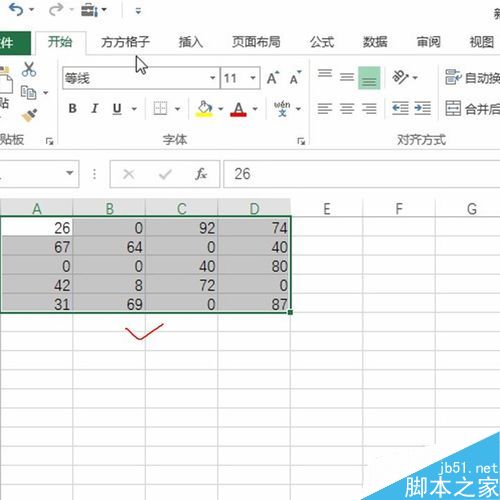
2、然后选中数据区域,如下图所示:
excel打印预览多出来一列该怎么办?
excel打印预览多出来一列该怎么办?excel表格打印预览的时候,发现多出来一列单独在一张纸上,这是怎么回事?该怎么解决呢?请看下文详细介绍,需要的朋友可以参考下
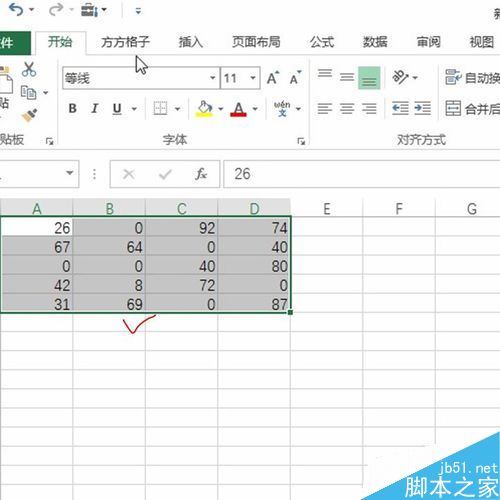
3、接着选择方方格子按钮,如下图所示:
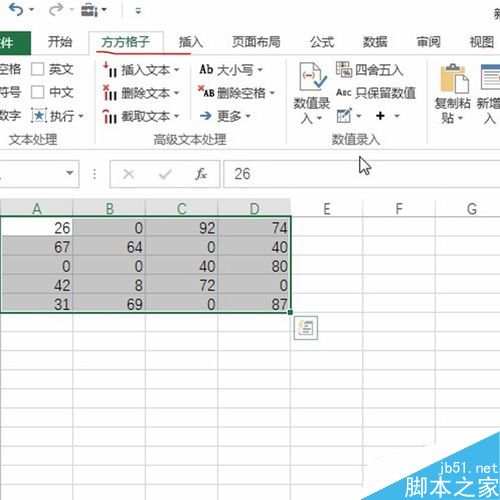
4、选择批量删除中的清空0值按钮,如下图所示:
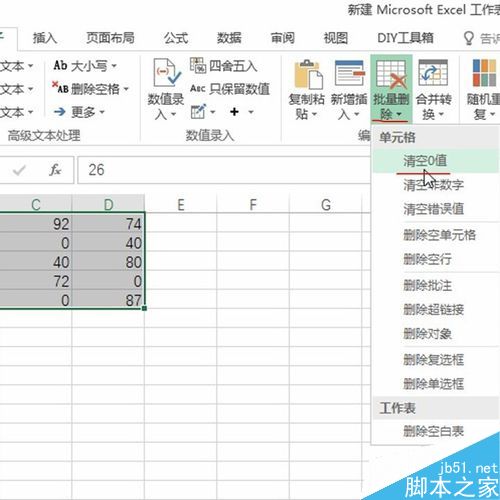
5、即可看到0值全部删除,如下图所示:
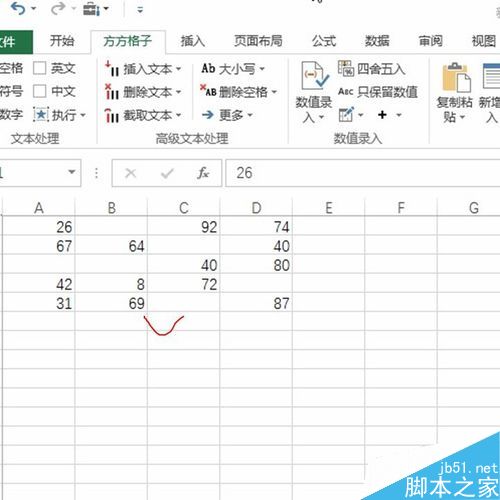
以上就是Excel方方格子插件一键清空0值方法介绍,操作很简单的,大家按照上面步骤进行操作即可,希望能对大家有所帮助!
在excel表格中怎么设置向下填充到固定行?
Excel表格操作时经常会遇到行数很多的表格,在进行自动填充时,往往因为表格过长,导致按住鼠标下拉造成很大的不便。那么在excel表格中怎么设置向下填充到固定行?下面小编就为大家详细介绍一下,来看看吧






